Hjem > Scan > Scanning med knappen Scan på maskinen > Lagring af scannede data i en mappe som en PDF-fil
Lagring af scannede data i en mappe som en PDF-fil
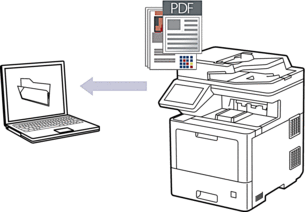
Brug knappen Scan på maskinen til at foretage midlertidige ændringer af scanningsindstillingerne. Brug Brother iPrint&Scan til at foretage permanente ændringer.
- Ilæg dokumentet.
- Tryk på .
- Hvis maskinen er tilsluttet via netværket, skal du vælge navnet på den computer, du vil sende data til.

Hvis du på displayet bliver bedt om at indtaste en PIN-kode til computeren, skal du indtaste den firecifrede PIN-kode på displayet og trykke på [OK].
- Indstillingerne ændres ved at trykke på [Valg] og derefter vælge de scanningsindstillinger, du vil ændre. Hvis du bruger standardindstillingerne, skal du springe dette trin over.
- [2-sidet scanning]
- [Inds.]
- [Farveindstilling]
- [Opløsning]
- [Filtype]
- [Dokumentstørrels]
- [Lysstyrke]
- [Kontrast]
(kun tilgængelig for valgene [Farve] og [Grå])
- [Auto ret op]
- [Skip tom side]
- [Fjern baggrundsfarve]
(kun tilgængelig for valgene [Farve] og [Grå])
- [Moire reduktion]
- [S/H TIFF-komprimering]

Hvis du vil ændre scanningsindstillingerne, skal der være tilsluttet en computer med softwaren Brother iPrint&Scan installeret tilsluttet til maskinen.
Hvis din maskine viser knappen [OK], skal du trykke på [OK].
Hvis du vil gemme indstillingerne som en genvej, skal du trykke på [Gem som genvej].
- Tryk på [Start].Maskinen begynder at scanne. Hvis du bruger maskinens scannerglasplade, skal du vælge vejledningen på touchscreen'en for at udføre scanningsjobbet.



